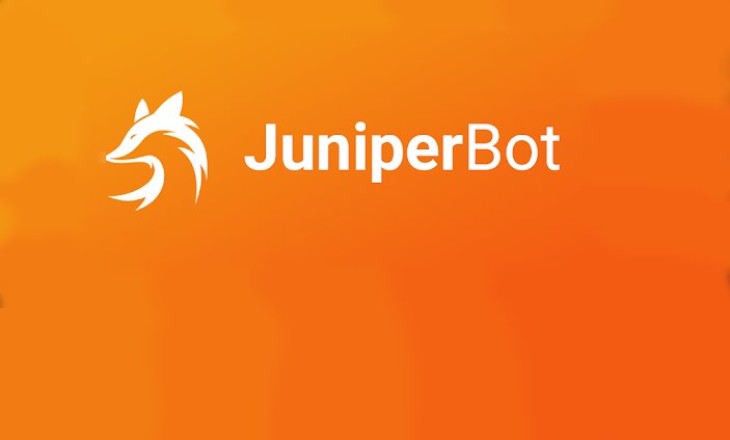Для упрощения работы с сервером многие пользователи предпочитают устанавливать JuniperBot для Дискорда. С помощью такого дополнения получится добавить новые опции, начиная с прослушивания музыки и заканчивая публикацией новых видео с YouTube и Twitch. Для работы с помощником потребуется воспользоваться официальным сайтом, посредством которого и осуществляется инсталляция виртуального ассистента. Мы расскажем о Juniper Bot Discord всё: о настройке, применении и доступных командах.
Что это за бот и для чего нужен?
Начнем с того, что бот для Дискорда JuniperBot – это специальный помощник, добавляющий на сервер многие, недоступные ранее опции. Виртуальный ассистент помогает создателю канала вести учет предупреждений, а также наказывать нарушителей различными способами. А вообще, каждый сможет настроить бота под свои цели – для этого используется удобный личный кабинет на официальном сайте, для доступа к которому потребуется пройти стандартную регистрацию.
Функции
Если вы откроете сайт, посвященный виртуальным помощникам для Discord, то в списке увидите множество ботов, на первый взгляд ничем не отличающихся друг от друга. Но Juniper Bot Дискорд всегда будет выделяться, ведь он совмещает в себе сразу несколько функций. Со всеми из них предлагаем ознакомиться немного ниже:
- Стандартные настройки JuniperBot, через которые получится изменить префикс, язык интерфейса и команды. Для многих важной особенностью будет поддержка русского языка, так что вам не придется использовать дополнительные переводчики.
- Прослушивание музыки. Через панель управления вы сможете настроить трансляцию звука с любого популярного источника, будь то YouTube, SoundCloud или Spotify. При этом администратор имеет право ограничить количество воспроизведений, разрешить управлять музыкой только определенным участникам, а также настроить автоматическое присоединение трека к голосовому чату.
- Расширенные возможности модерации. Администратор сможет отслеживать, сколько предупреждений было выдано, какие сообщения отправляют пользователи, а также кому был выдан временный или постоянный бан.
- Статистика JuniperBot. С помощью инструментов аудита вы сможете анализировать собственный сервер, а также следить за важными показателями: количеством участников, отправленными сообщениями и даже выданными ограничениями. Однако, по заявлениям разработчиков бота, получить доступ к этой функции получится только после подписки на Patreon.
- Оповещение о новых видео на YouTube или Twitch. То есть, при правильной настройке, в беседу будет автоматически отправляться ссылка на новую публикацию.
- Рейтинг участников и приветствия. JuniperBot Discord Bot позволяет администратору выдавать наиболее активным участникам определенные роли, а также настроить автоматическое приветствие новых пользователей сервера. Всё это опять-таки доступно через личный кабинет.
- Команды. У бота есть собственные команды, но при желании вы сможете создать их и самостоятельно.
И это были основные возможности помощника, но для доступа к ним потребуется скачать JuniperBot для Дискорда. Для этого будет использоваться официальный сайт разработчиков (juniper.bot).
Команды
И для начала мы предлагаем рассмотреть Juniper Bot Discord команды, доступные сразу же после первоначальной настройки бота. Вот краткий список:
- help — помощь;
- info — информация о боте;
- serverinfo — данные о выбранном сервере;
- bio — информация о конкретном участнике;
- mute — временно заглушить пользователя;
- unmute — снять предыдущее ограничение;
- ban — удалить участника и навсегда его забанить;
- kick — удалить участника, однако с возможностью его восстановления;
- warn — выдать предупреждение;
- remwarn — снять предыдущее предупреждение;
- color — выдать цветную роль выбранному участнику;
- rank — узнать текущий уровень участника;
- level — повысить уровень;
- play — включить музыку;
- skip — пролистать мелодию;
- remove — удалить трек из повторного воспроизведения;
- pause — пауза.
Вообще, бот для Дискорд Juniper Bot обладает более обширным функционалом, и ознакомиться с ним получится на сайте разработчиков. Там же будет указан полный список команд, которые предназначены для разных задач. Например, при правильном подходе получится частично автоматизировать управление сервером.
Как добавить бот в Дискорд?
А теперь давайте рассмотрим, как добавить бота в Дискорд Juniper. Это получится сделать стандартным способом, воспользовавшись пошаговой инструкцией:
- Переходим на официальный сайт JuniperBot (https://juniper.bot/).
- Нажимаем на кнопку «Добавить в Дискорд».
- Выполняем авторизацию в своем аккаунте Discord, если это не было сделано ранее.
- Из выпадающего меню выбираем нужный сервер, для которого необходимо подключить JuniperBot.
- Выбираем разрешения.
- Кликаем «Авторизовать» и проходим стандартную проверку на робота.
Таким образом, добавить бота в Дискорд JuniperBot получилось буквально за несколько шагов. Но не спешите сразу искать Juniper Bot Дискорд команды, ведь сначала желательно правильно настроить виртуального помощника. Для этого предлагаем перейти на сайт разработчиков и авторизоваться в личном кабинете (в этот раз используем кнопку «Войти»). И затем вы сможете изменить префикс и язык, а также поработать над доступным функционалом.
Советуем изучить информацию о других полезных ботах:
Как пользоваться?
После установки JuniperBot вы можете полноценно работать с виртуальным помощником. Всё завязано на использовании специальных команд. К примеру, если потребуется поставить музыку на паузу, то достаточно будет обратиться к боту и ввести секретный код !pause. Также вы можете добавлять и собственные команды, воспользовавшись панелью управления на сайте.
Итак, мы выяснили, для чего нужен JuniperBot и как его правильно установить для Дискорда. Такой помощник значительно упростит процесс управления сервером. Есть вопросы? Тогда задавайте их в комментариях!